怎么给图片加边框线(怎么给图片加边框线条)
怎么给图片加边框线?工作中我们会使用到很多种素材,例如word、ppt、图片等,而图片素材是使用最多的。我们使用的图片素材往往不是满足我们的需要,这时候就需要对它进行调整,给图片添加边框线就是其中一种操作,大家知道如何操作吗?有的小伙伴会说,用ps软件可以给图片添加边框线,但是对于很多用户来说根本知道如何使用ps,临时学习如何使用ps会耗费很多的时间。
今天小编就为这部分用户介绍一个简单的方法,你能快速的给图片添加边框线。如果有好多图片需要添加边框线,那么这个方法就更加的适合你哦,因为可以进行批量处理。不信你就继续往下看吧,相信聪明的小伙伴们一分钟就能学会。
使用的软件工具:优速图片格式转换器
工具下载地址:https://download.yososoft.com/jimp/2.0.1/jimp_2.0.1.exe
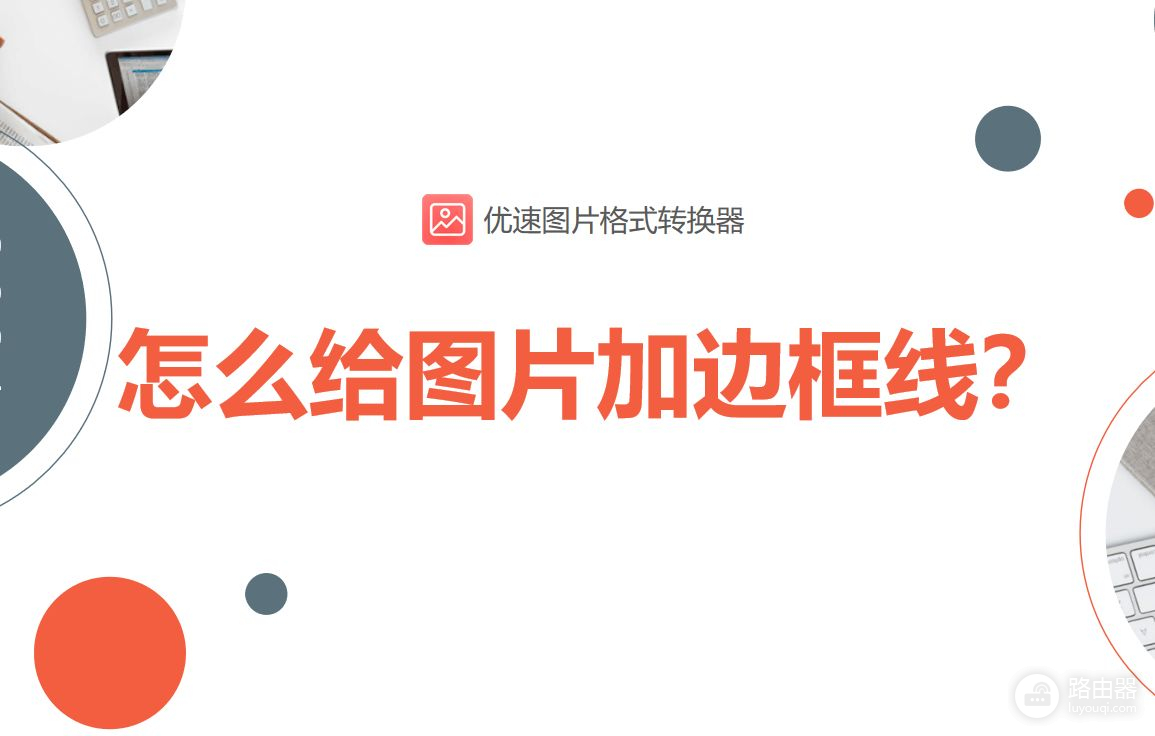
详细的操作步骤如下:
步骤1,现在电脑上下载“优速图片格式转换器”工具软件,并且打开使用。我们先点击左边区域中的【美化图片】功能,这里面可以给图片加边框;然后再点击【添加文件】按钮,将需要添加边框的图片全部导入到软件中。
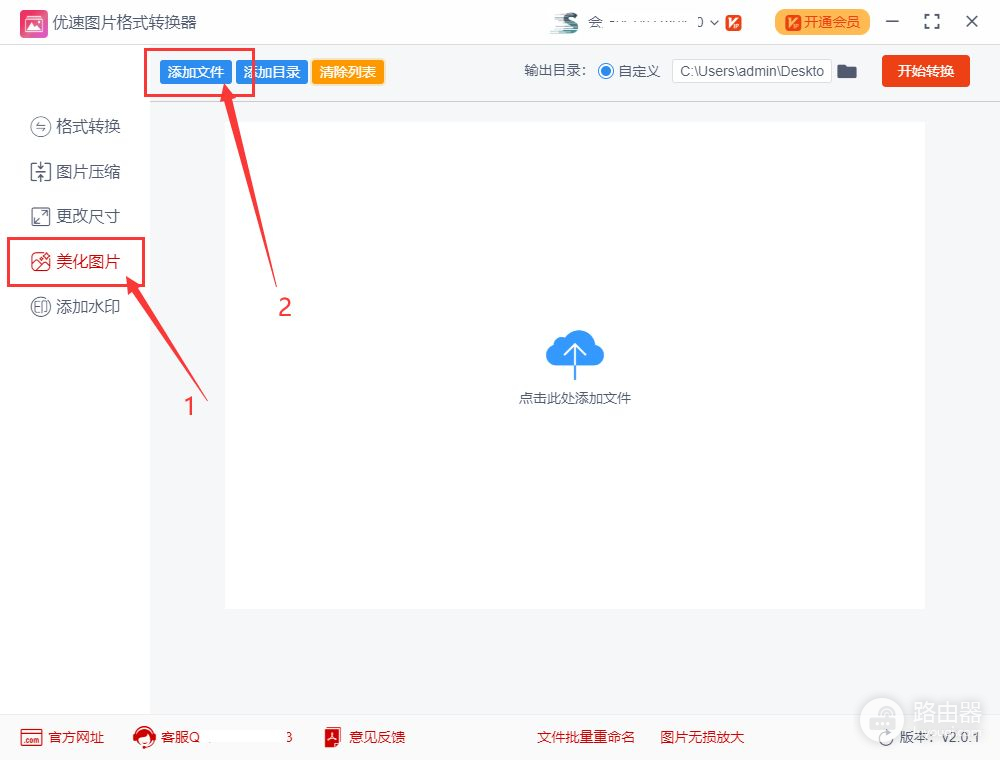
步骤2,这一步进行设置,先勾选“是否添加边框”;然后设置边框的宽度,单位是px;再设置边框的颜色。可以点击上面的预览图放大查看,如果不合适就继续修改,直到自己满意为止。
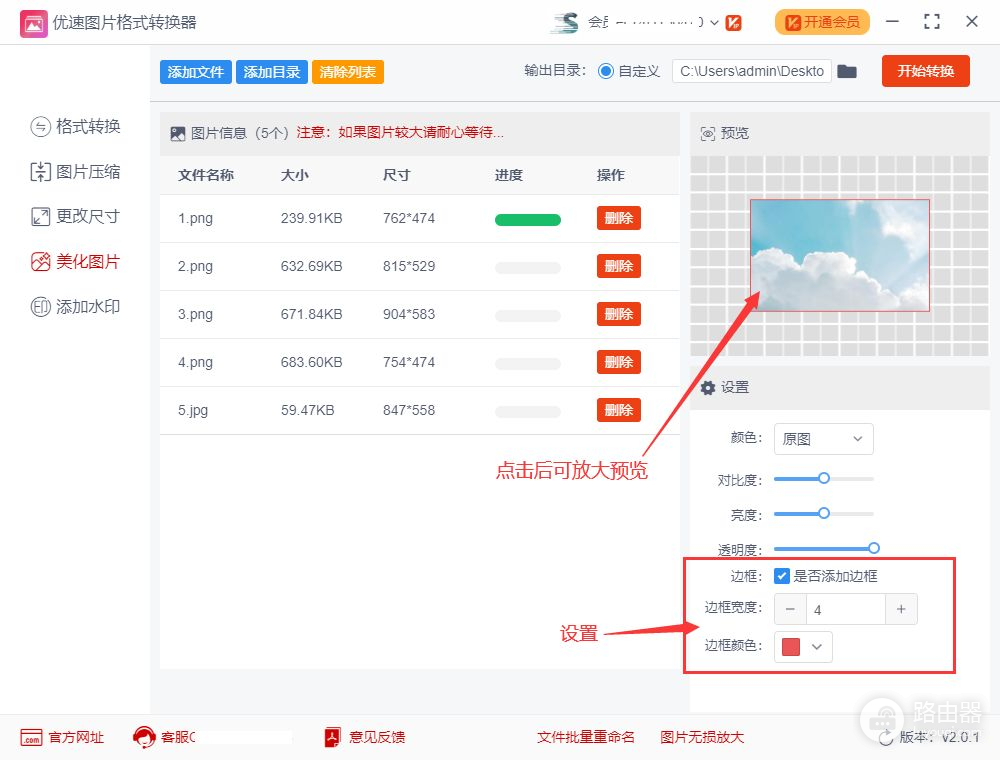
步骤3,预览没有问题后,就可以点击【开始转换】红色按钮启动软件了,处理完成后软件会自动弹出输出文件夹,添加好边框线的图片会全部保存在这个文件夹内。
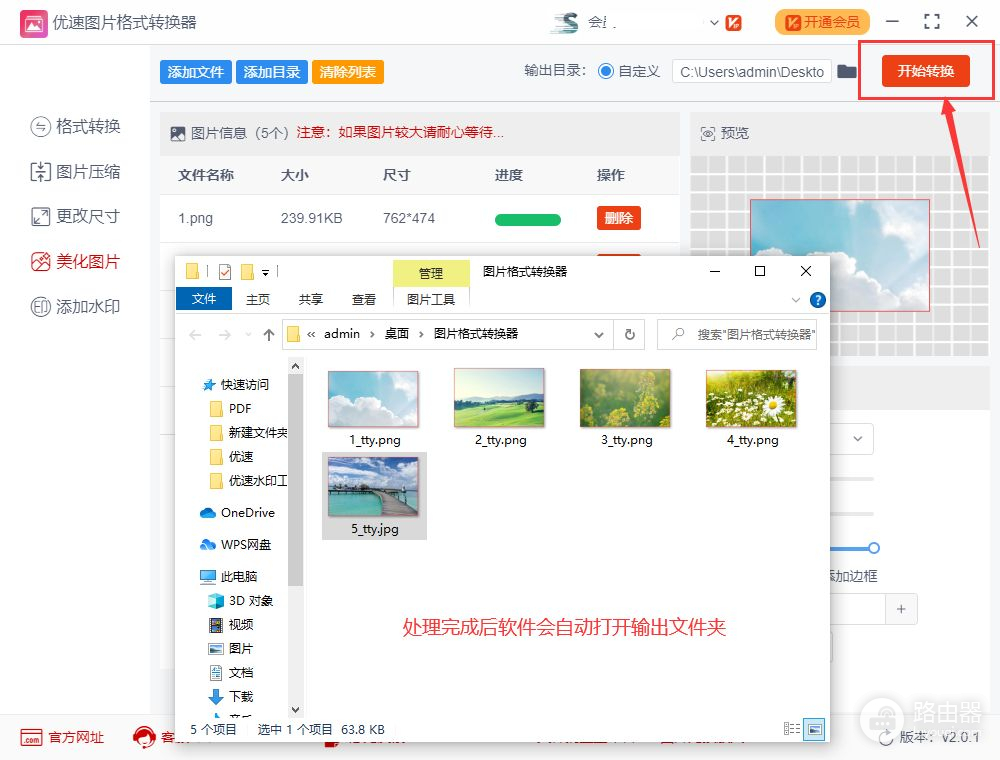
步骤4,我们从上面的案例结果可以看到,每个图片都成功的添加了相同的边框线。
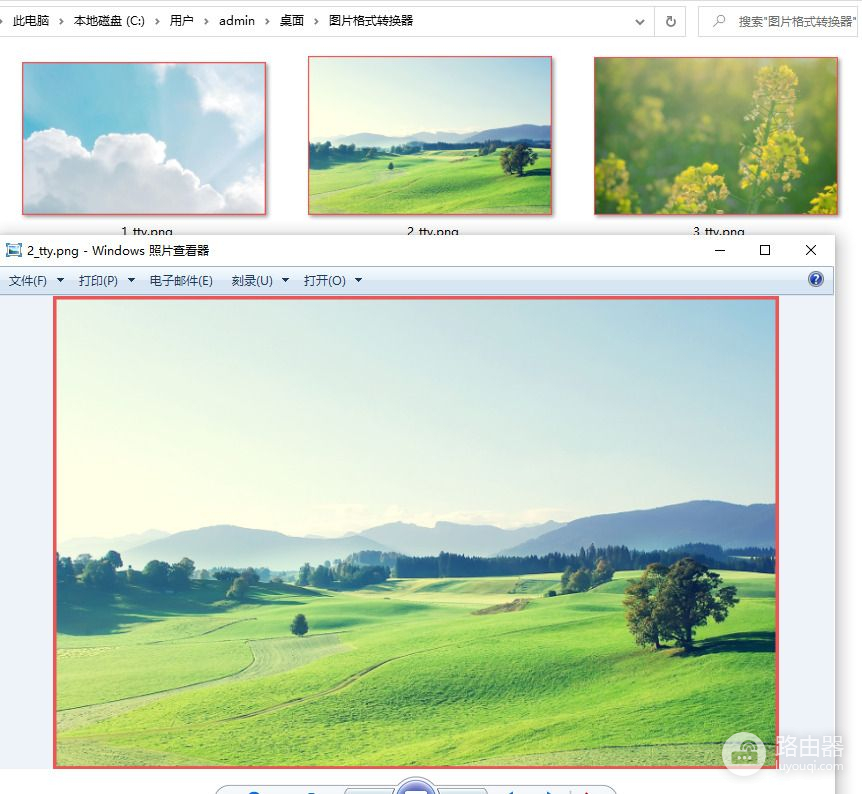
如果你知道如何使用ps软件,那么给图片添加边框线就变得很困难,并且我们也不可能花费很多的时间临时学习ps使用方法。不过之后不用担心了,小编在上面为大家介绍了一个更加好用的方法,一些简单的设置后就能给图片添加边框线,批量处理功能可以节省时间,是不是很nice额呢!今天关于“怎么给图片加边框线”的方法就分享到这里了,大家都get到了吗,快去实操一遍吧!














